如何使用 Polylang 创建多语言 WordPress 网站
已发表: 2018-11-20如果您想向当地受众销售产品,您应该创建一个多语言网站。
因为为什么不使用客户说的语言呢?
您还可以通过多语言网站获得竞争优势。 您可以通过使用他们喜欢的语言创建网站版本来赢得观众的心。
如果您是本地企业或向非英语社区销售产品的人,那么实施另一种语言会提高您的销售额。
另外,一旦掌握了它,在 WordPress 中创建一个多语言网站就是小菜一碟。
您只需要安装一个插件,您的网站就可以使用另一种语言了。
那里有很多插件,但在本指南中,我们将使用 Polylang。 我们推荐 Polylang,因为它免费且易于使用。
您可以创建帖子、页面、类别,甚至帖子标签,然后使用此插件为它们中的每一个定义语言。 使用 Polylang,您可以在网站上使用任意多种语言。 它也支持 RTL 语言脚本。
所有 WordPress 语言都会在 Polylang 插件中自动下载和更新。 如果您赶时间,也可以使用自动翻译。
我们更喜欢使用手动翻译,因为自动翻译并不准确,至少对于我们将在本指南中翻译的语言 Espanol 而言。
那么,让我们开始吧。
目录
- Polylang 插件的特点
- 使用 Polylang 创建多语言 WordPress 网站
- 第 1 步:安装 Polylang
- 第 2 步:添加语言
- 第 3 步:设置默认语言
- 第 4 步:设置语言切换器
- 导航菜单中的语言切换器
- 使用小部件的语言切换器
- 第 5 步:主题面板翻译
- 第 6 步:Polylang 设置
- 网址修改
- 检测浏览器语言
- 媒体
- 第 7 步:帖子、页面、类别和标签的翻译
- 结论
Polylang 插件的特点
- 支持无限语言
- 完全兼容 RTL 脚本
- 可以翻译帖子、页面、媒体、类别、菜单、小部件和其他主题选项。
- 可以添加语言切换器小部件或导航菜单
使用 Polylang 创建多语言 WordPress 网站
第 1 步:安装 Polylang
首先,我们需要在 WordPress 网站上安装 Polylang 插件。
- 登录到您的 WordPress 仪表板
- 转到插件
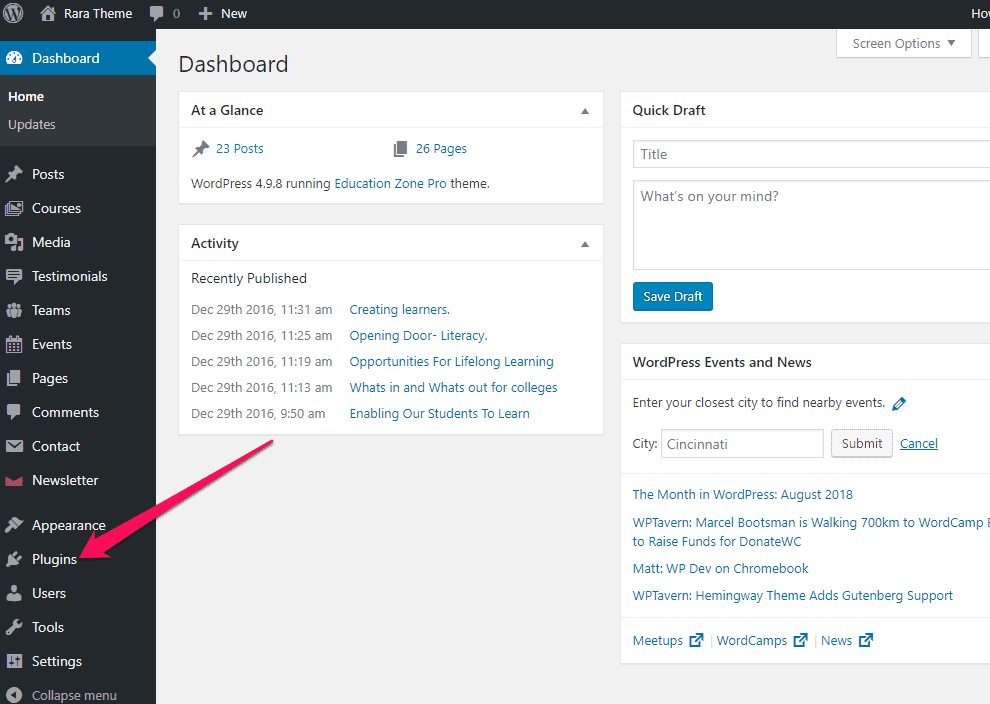
- 点击添加新
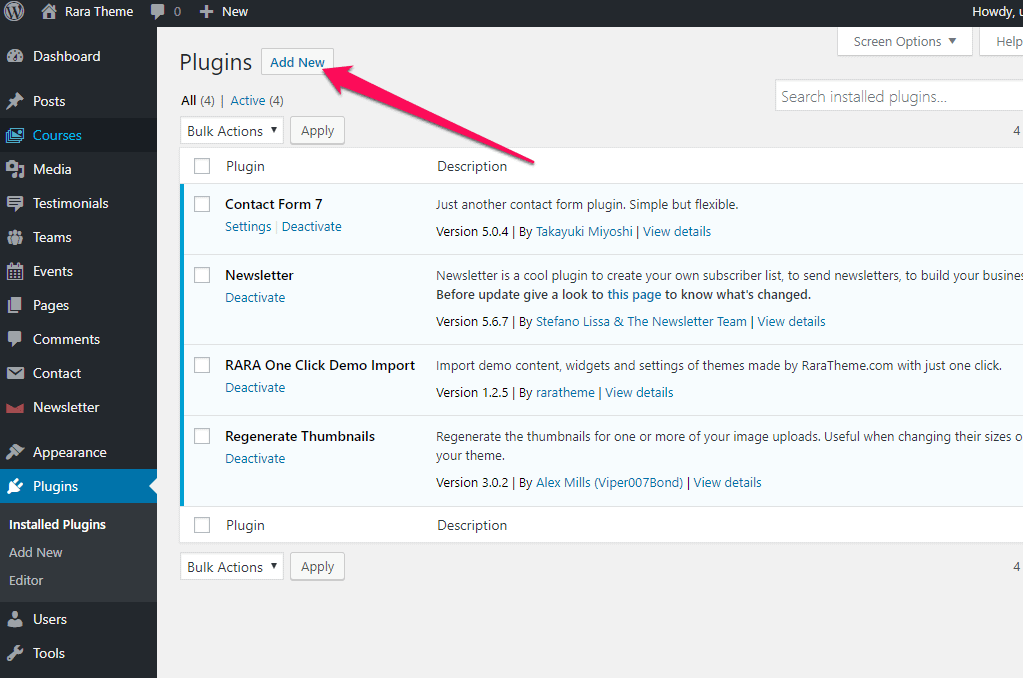
- 搜索 Polylang 插件并单击立即安装
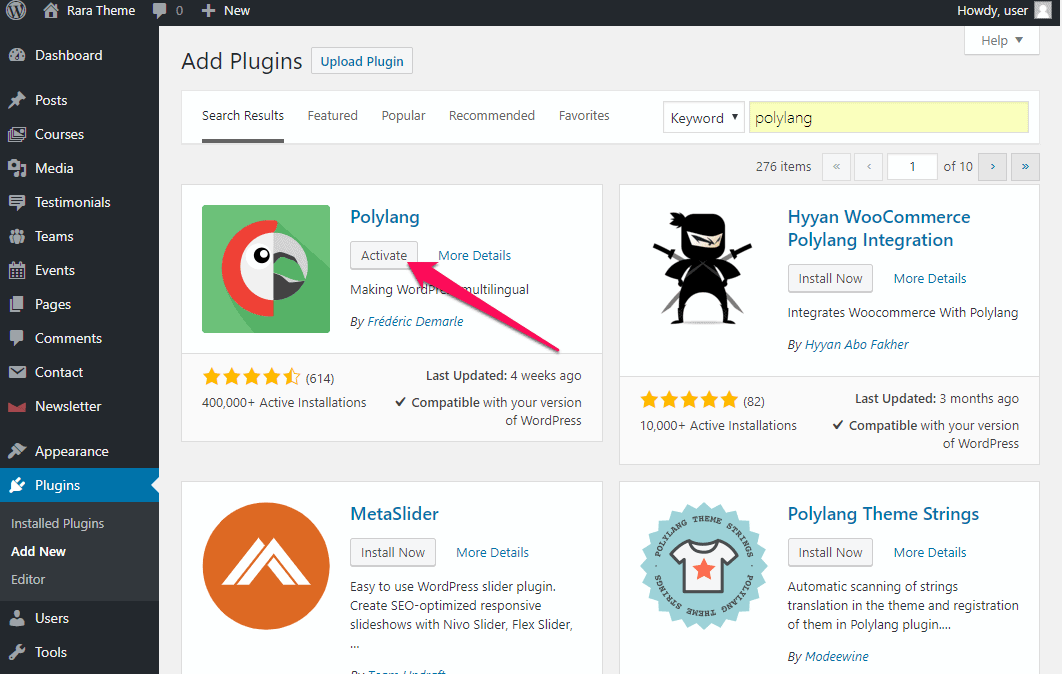
- 安装插件后,单击激活。 激活后,您将在仪表板上看到语言选项。
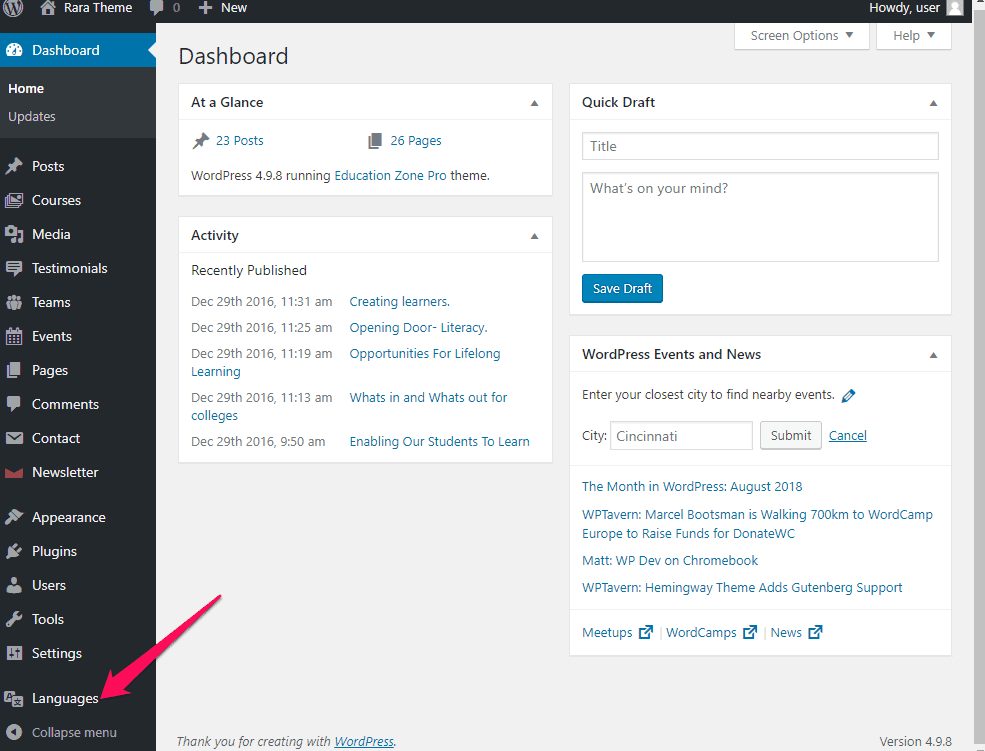
安装插件后,您需要继续配置 Polylang 插件。 Polylang 预定义了 90 多种语言。 第一步是在您的网站上添加您想要的语言。
第 2 步:添加语言
要将语言添加到您的 WordPress 网站,请导航至Languages 。
- 从下拉菜单中,选择第一种语言。 对我们来说这将是英语。 如果您不想要网站的英文版本,请从下拉列表中选择另一种语言。 然后,单击添加新语言。
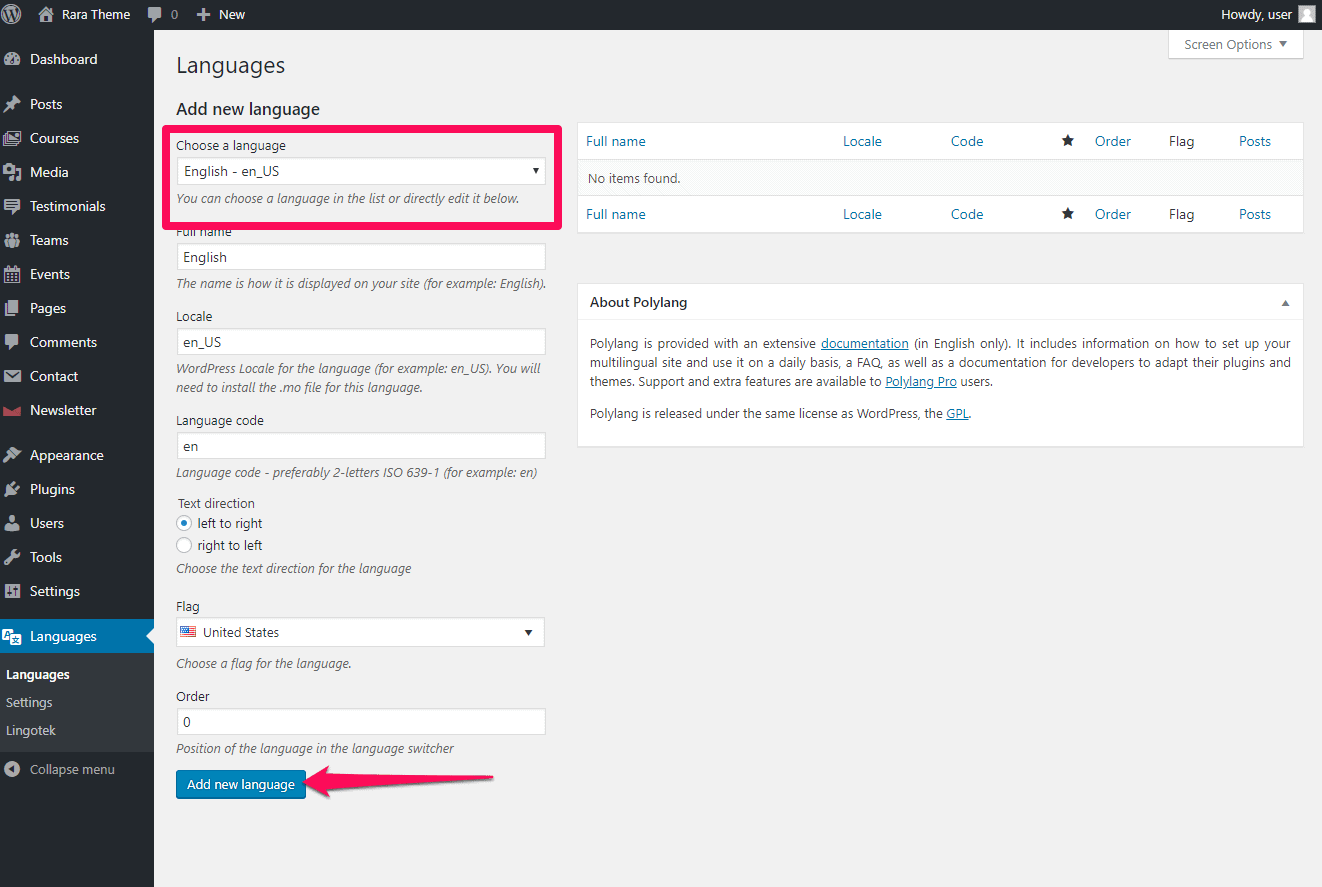
- 同样,选择另一种语言。 您可以添加任意数量的语言。 在我们的例子中,我们将添加西班牙语作为第二语言。
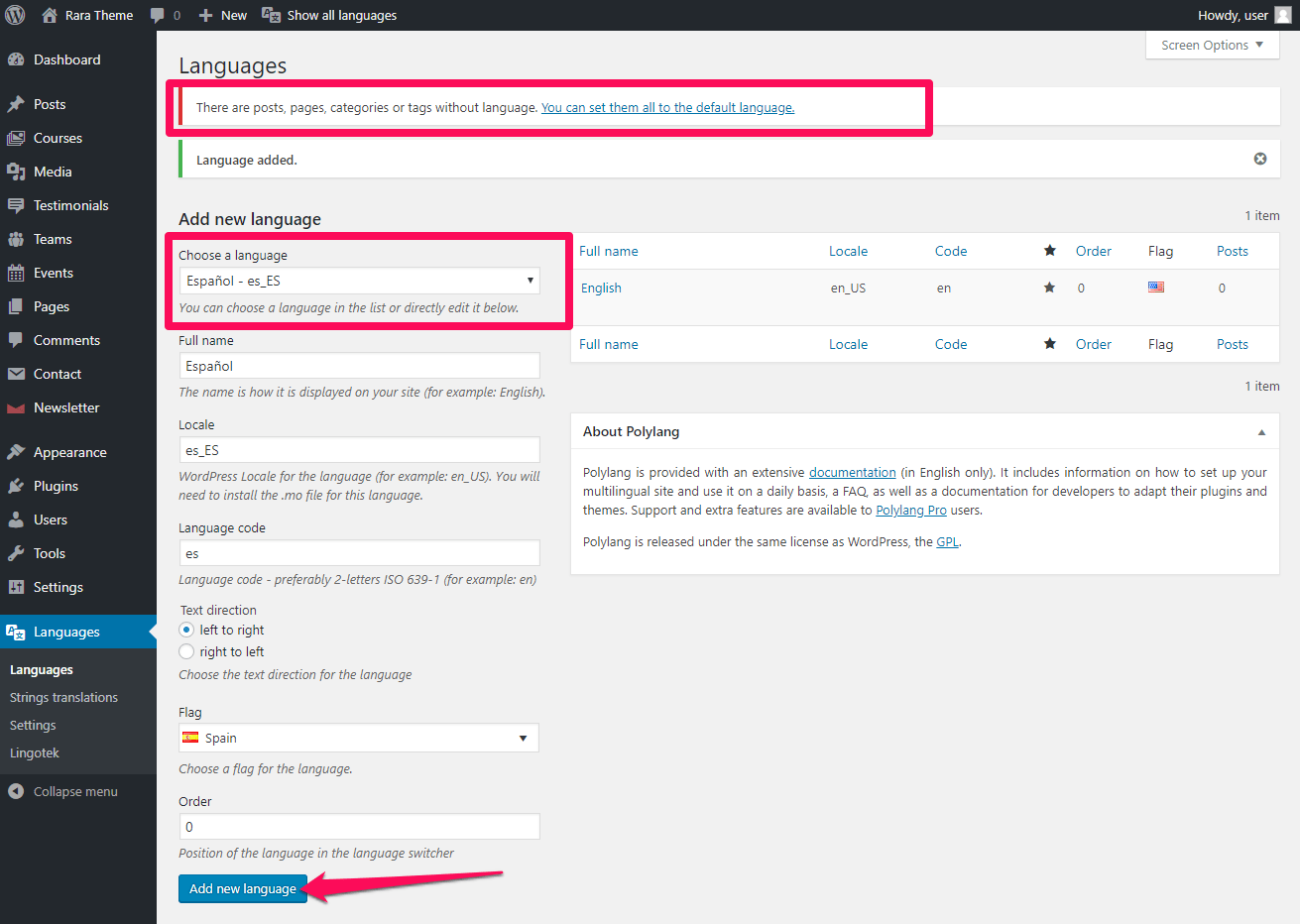
添加首选语言后,选择语言的顺序。 当您添加多种语言时,插件将显示一条通知,为现有帖子、页面、类别或标签设置默认语言。
第 3 步:设置默认语言
您需要为您的网站设置默认语言。 现有内容的语言应该是默认语言。
要设置默认语言,请将鼠标悬停在语言的星号上并单击它。 语言中的蓝星表示它是默认语言。 在我们的案例中,英语是默认语言。
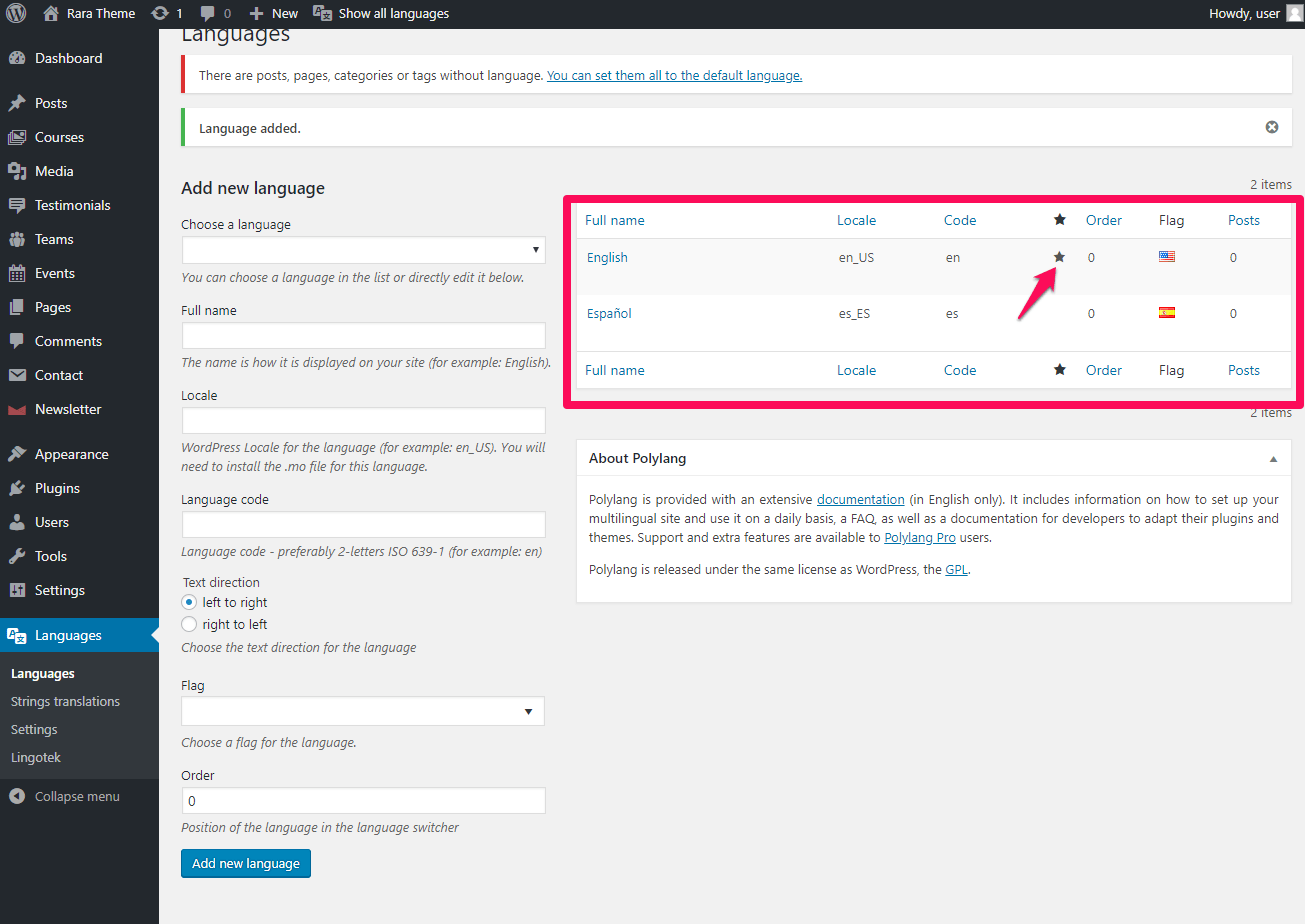
第 4 步:设置语言切换器
大多数多语言网站都显示语言切换器选项,以帮助访问者轻松切换到他们的首选语言。 您可以使用小部件将语言切换器选项保留在导航菜单或侧边栏中。
注意:您的主题必须与 Polylang 插件兼容才能成功使用语言切换器。 尝试最适合您的主题的选项。
导航菜单中的语言切换器
您可以在菜单栏中添加语言切换器选项,让您的访问者轻松导航到网站的其他版本。 要在菜单栏中添加语言切换器选项,请按照以下步骤操作:
注意:您需要为网站的每种语言创建一个单独的菜单。
- 登录到 WordPress 仪表板
- 转到外观>菜单
- 选择主菜单
- 单击语言切换器复选框,然后单击添加到菜单选项
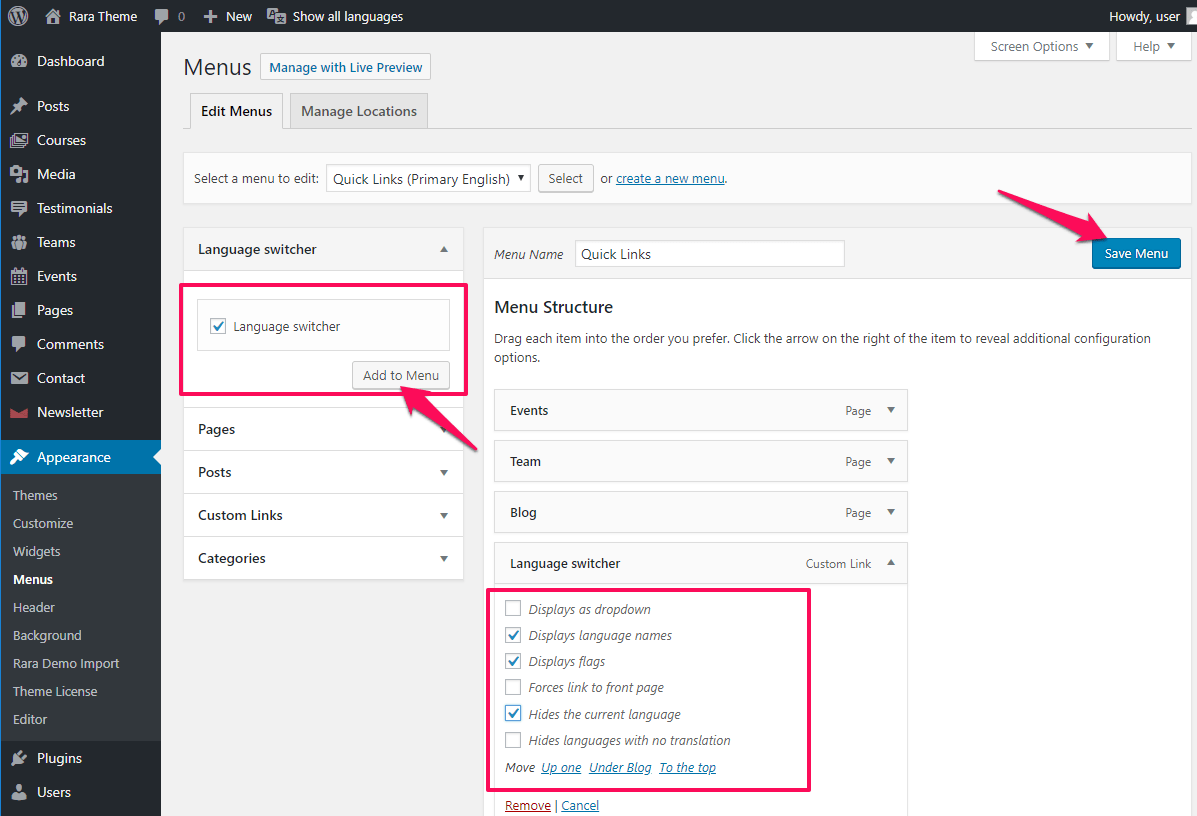
- 单击上面给出的语言切换器下拉菜单,然后选中显示语言名称、显示标志和隐藏当前语言。
- 点击保存菜单。
注意:如果菜单设置中未显示语言切换器选项,请单击屏幕右上角的屏幕选项并选中语言切换器选项。

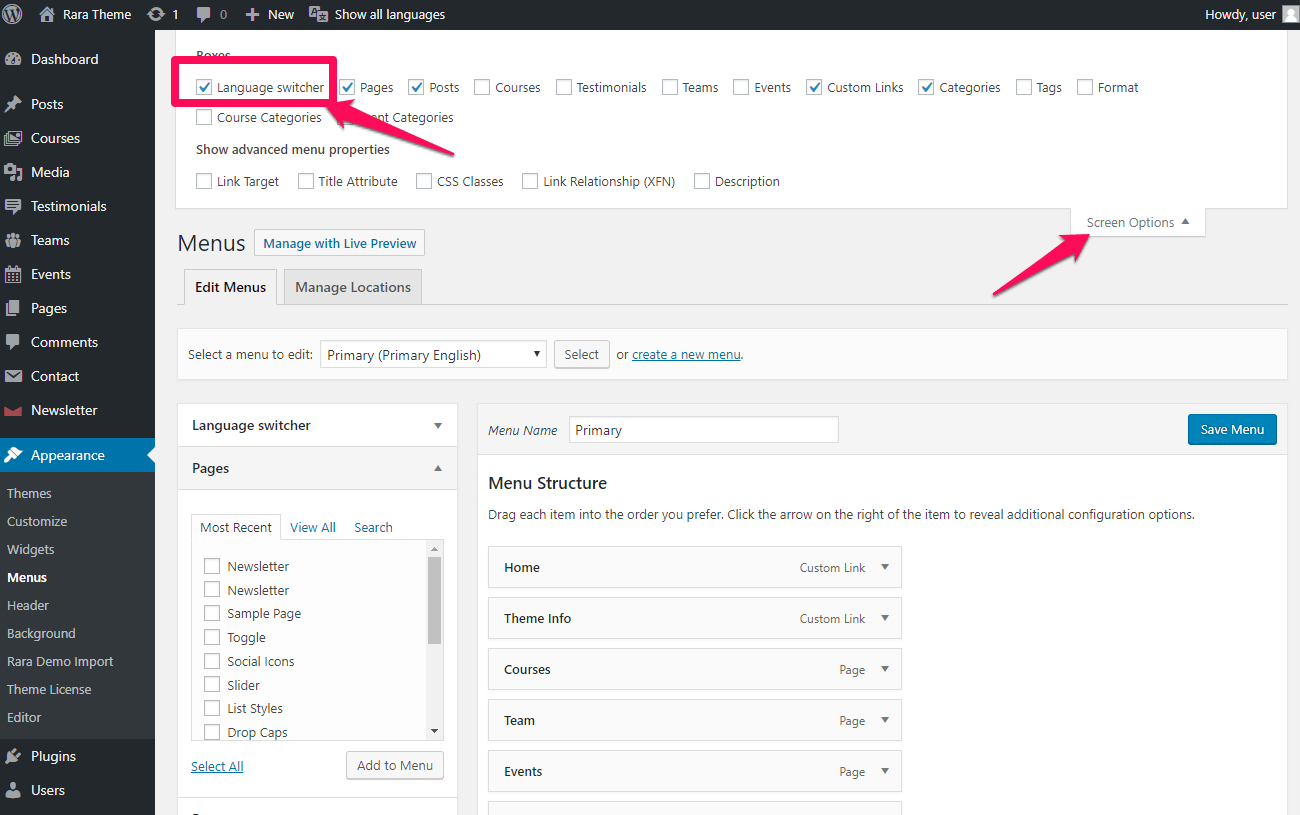
在菜单中添加语言切换器后,请访问您的网站。 如果您已正确完成所有操作,您的网站应该有如下所示的语言切换器。
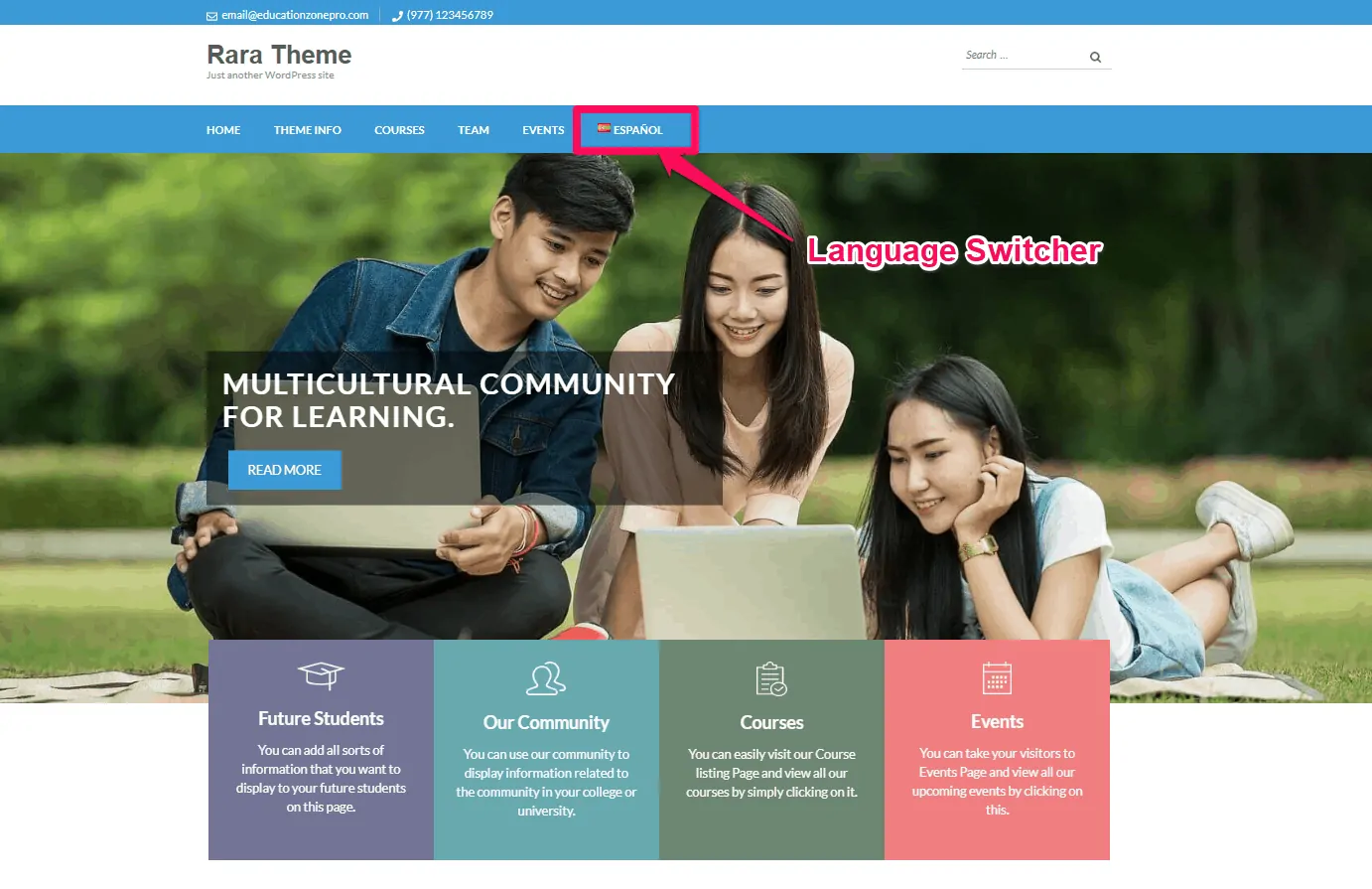
您可以通过单击语言切换器选项切换到网站的其他版本。 在我们的例子中,网站的第二语言是西班牙语。
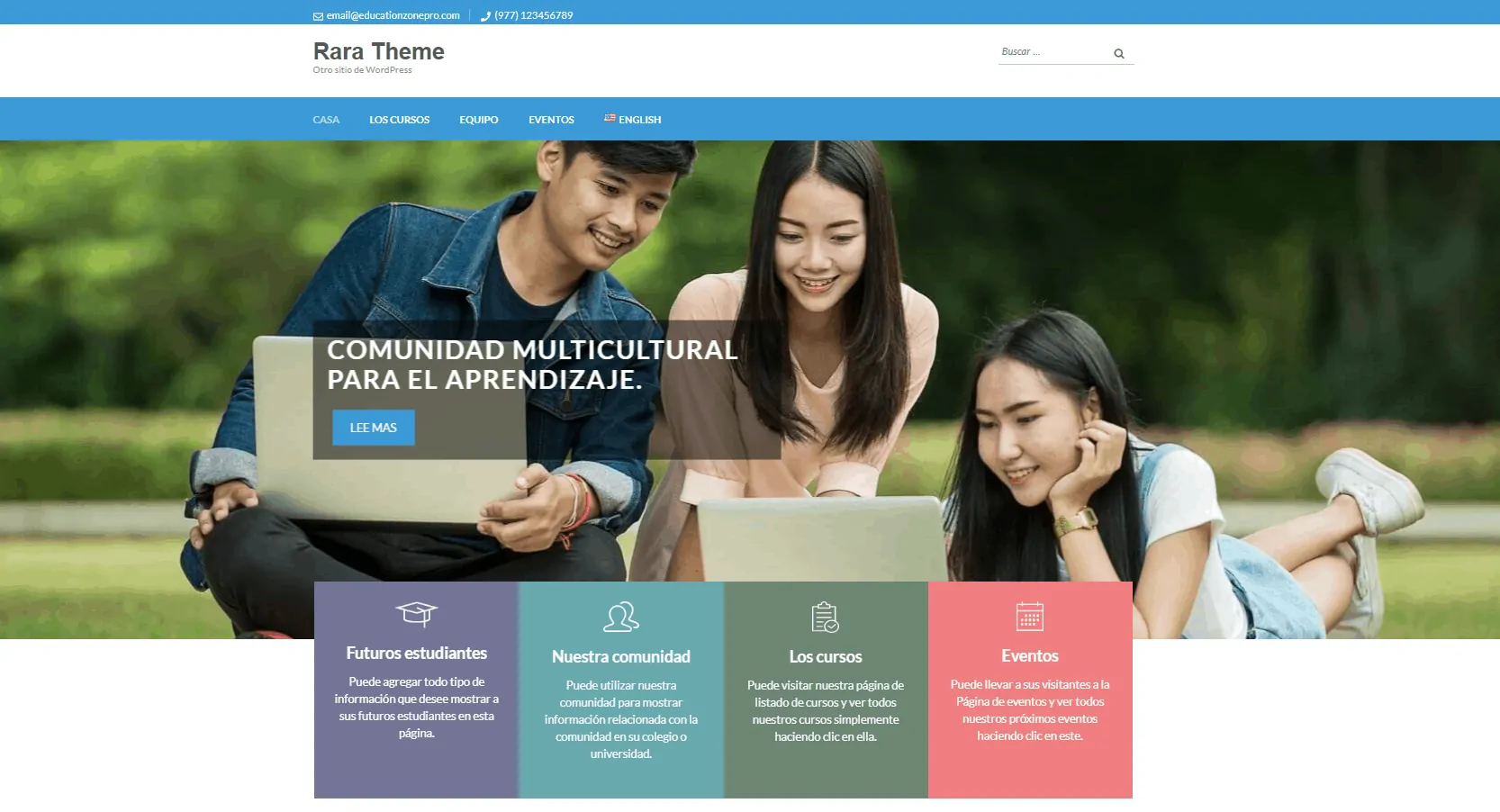
使用小部件的语言切换器
您还可以在小部件区域添加语言切换器选项,以帮助用户轻松切换他们选择的语言。 您可以在侧边栏小部件或页脚小部件上添加语言切换器。
要在小部件区域添加语言切换器,请按照以下步骤操作:
- 登录到 WordPress 仪表板
- 转到外观>小部件
- 如果主题支持,则拖动语言切换器小部件并将其放置在所需的侧边栏或页脚中。
- 您可以在侧边栏添加多种语言。
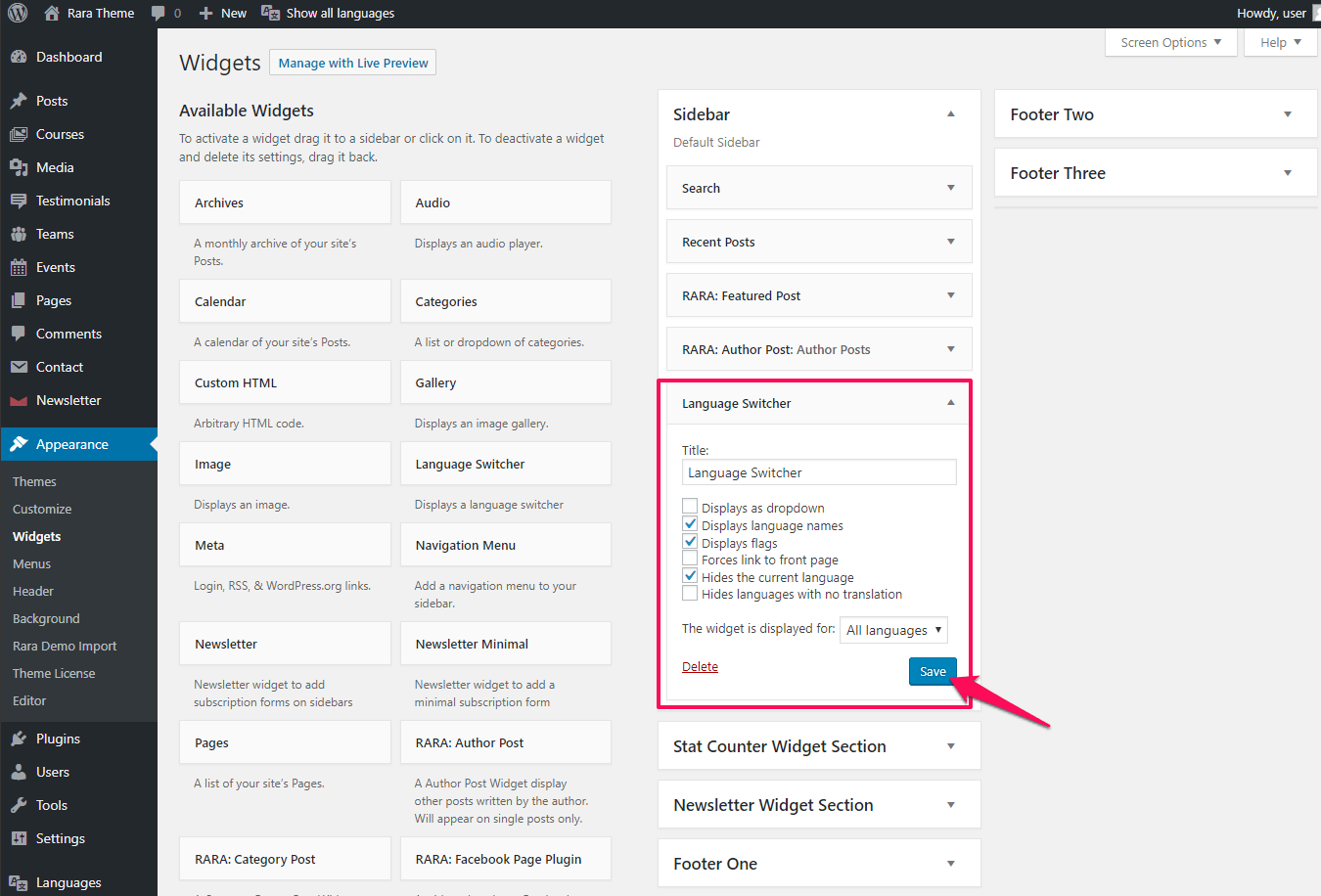
选择选项后,单击保存以在小部件区域中添加语言切换器。
第 5 步:主题面板翻译
将新语言添加到语言菜单后,您需要翻译主题的组件。
要翻译主题和插件的组件,请按照以下步骤操作:
- 转到语言 > 字符串翻译
您可以翻译网站的各种用户定义组件,例如网站标题、网站标语、小部件标题等。 Polylang 还允许您翻译主题和插件选项。 请记住,您的主题必须与 Polylang 兼容才能查看选项。 查看我们的多语言主题。
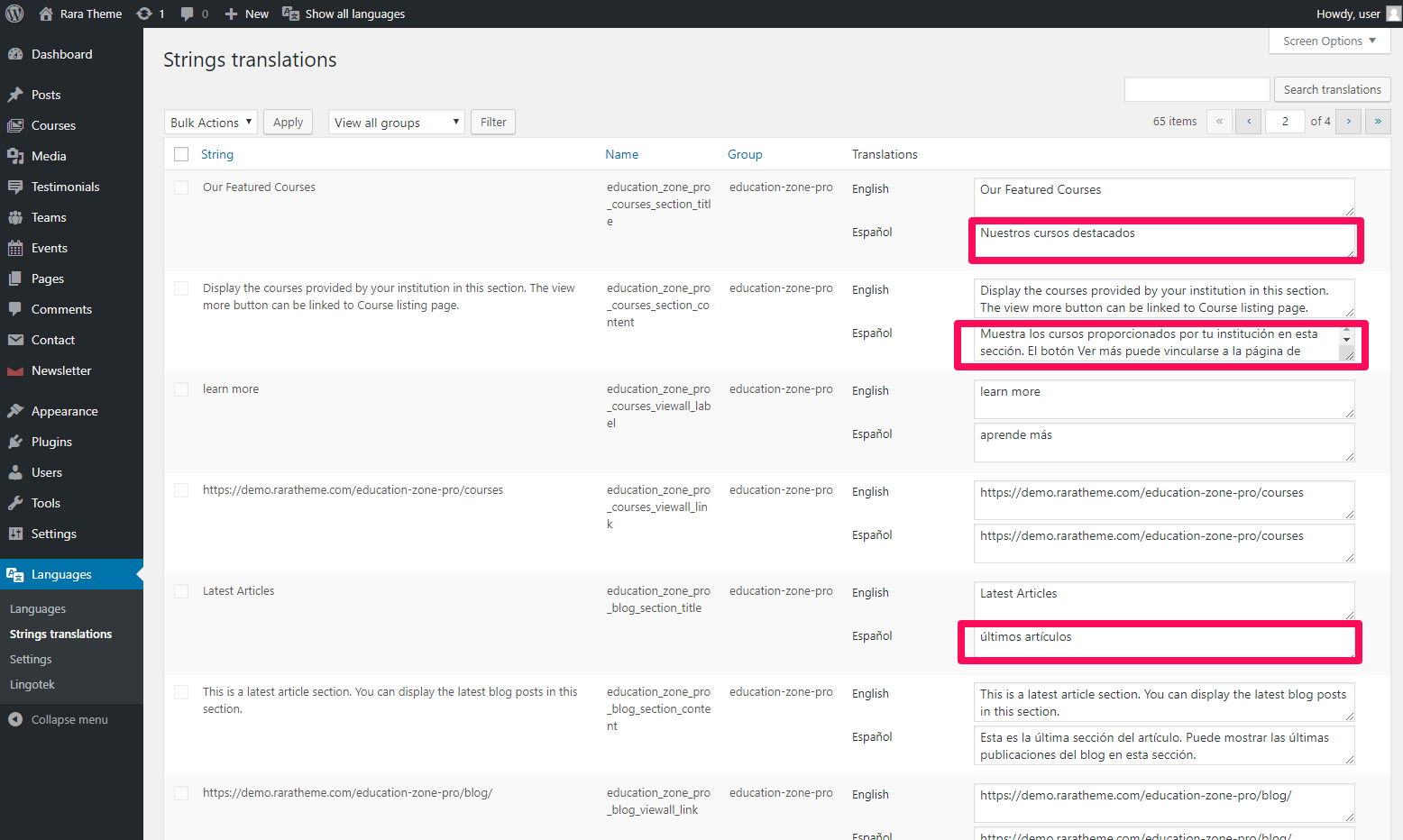
字符串列包含默认语言的字符串。 您可以将它们翻译成您在网站上安装的其他语言。 将翻译后的字符串输入到翻译列的输入字段中。 输入所有翻译后的字符串后,单击Save Changes 。
第 6 步:Polylang 设置
网址修改
您可以从这里为帖子、页面和类别的不同语言执行 URL 修改,以充分利用多语言 SEO。 但是,如果您是初学者,那么我们建议您不要触摸 URL 设置。
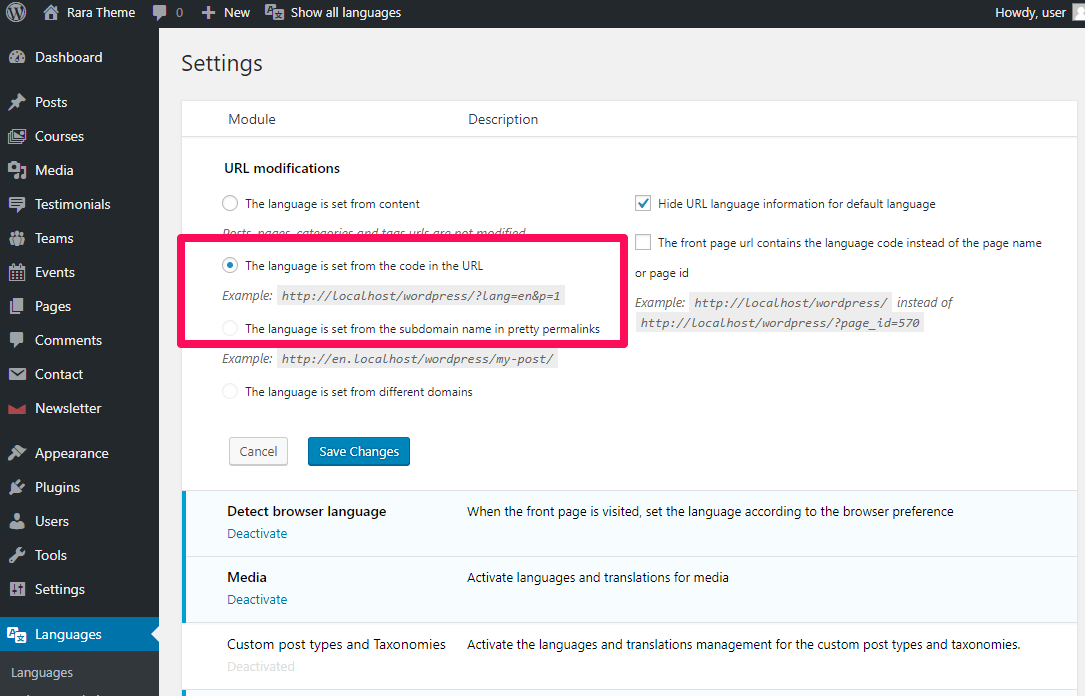
检测浏览器语言
激活此选项后,访问者将首先以浏览器中设置为首选语言的语言查看网站。

如果您尚未激活此选项,访问者将以默认语言看到您的网站。
媒体
媒体选项默认激活并翻译与媒体项目相关的文本,如标题、替代文本和描述。

用不同的语言翻译媒体项目是优化本地 SEO 媒体项目的最佳方式。
第 7 步:帖子、页面、类别和标签的翻译
请按照给定的步骤创建现有帖子的多语言帖子:
- 登录到您的 WordPress 仪表板
- 导航到帖子并单击所有帖子
您将在此处看到现有帖子的列表。 复选标记将指示帖子的当前语言。
单击语言标志旁边的“ + ”号将带您进入创建新帖子的页面,这是我们需要为现有帖子输入手动翻译的地方。
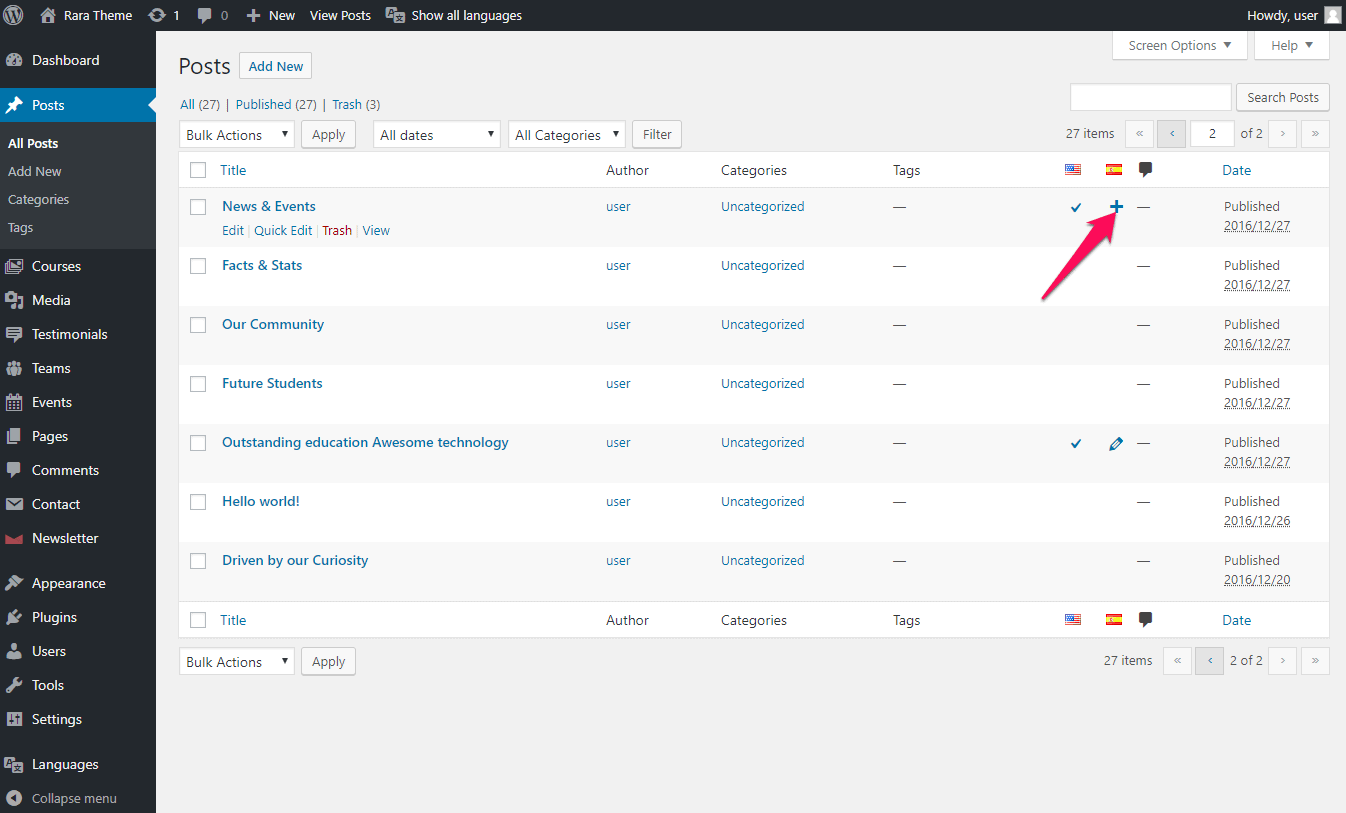
- 输入您选择的语言的翻译文本。 多语言帖子的示例如下所示。
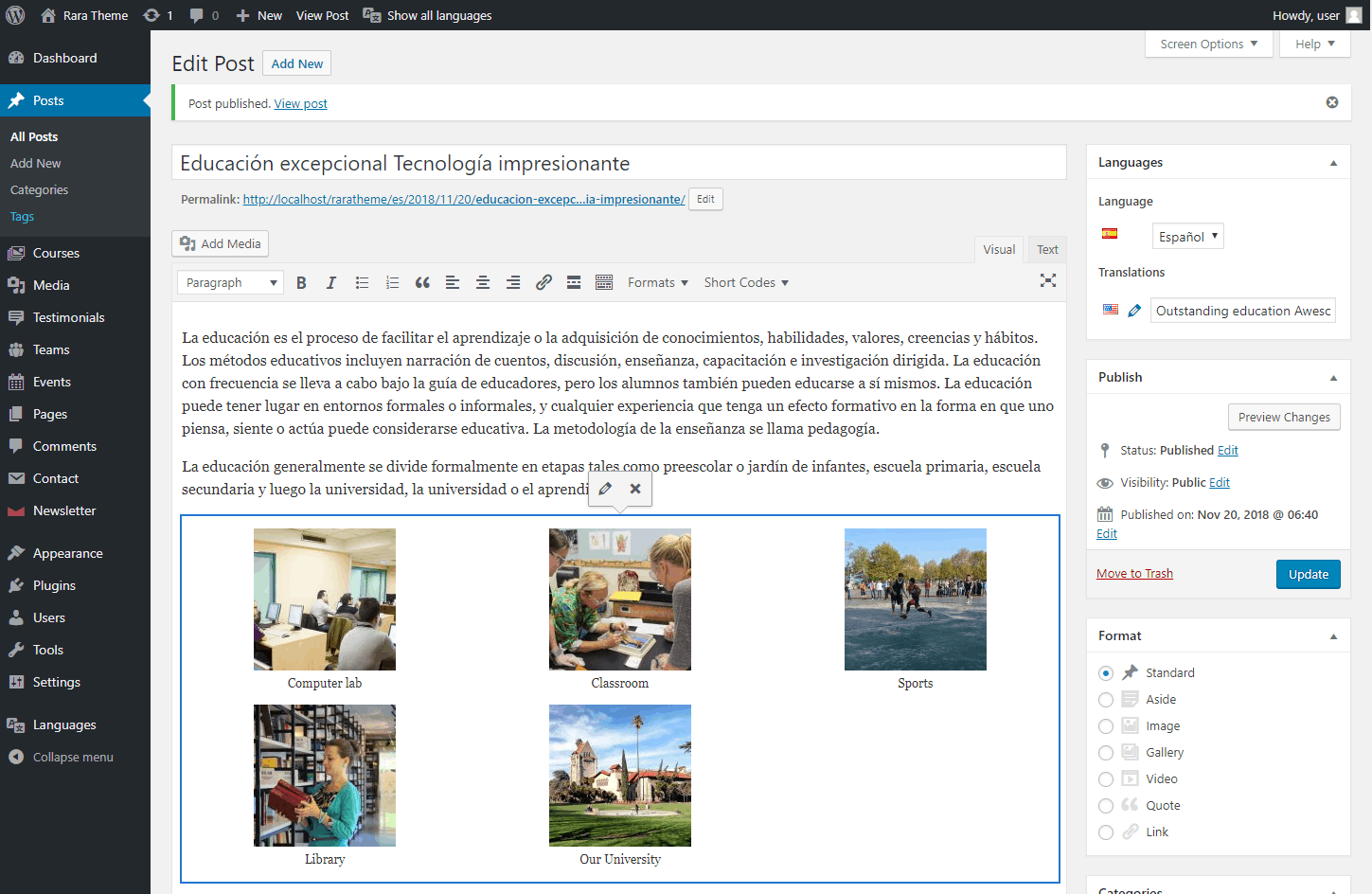
您可以以类似的方式以不同的语言创建现有页面、类别和网站标签的不同版本。
结论
如果您已按照我们的指南进行操作,那么您现在拥有一个多语言网站。 如果您有任何问题,请通过支持票联系我们。
您还想创建一个商业网站吗? 然后,请阅读如何在 2022 年创建商业网站。
